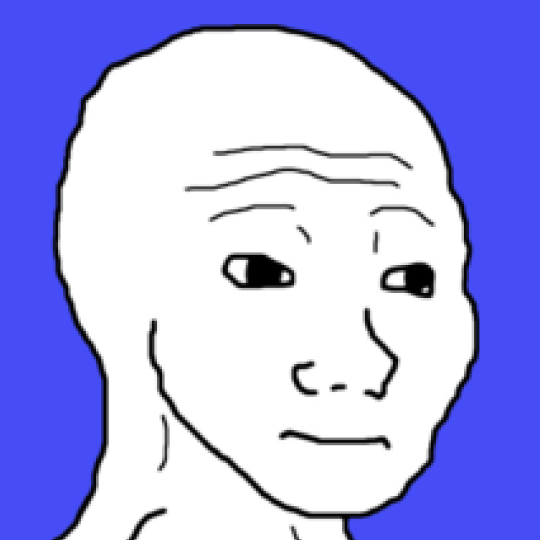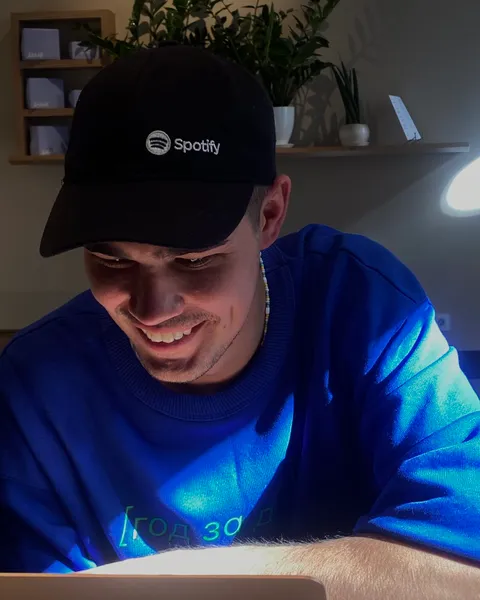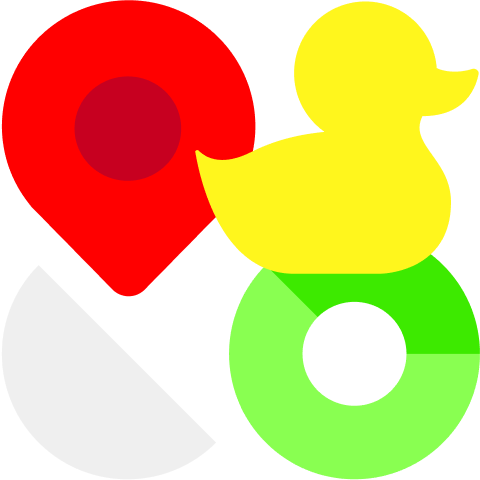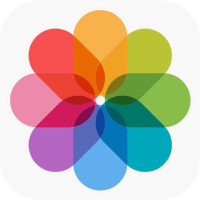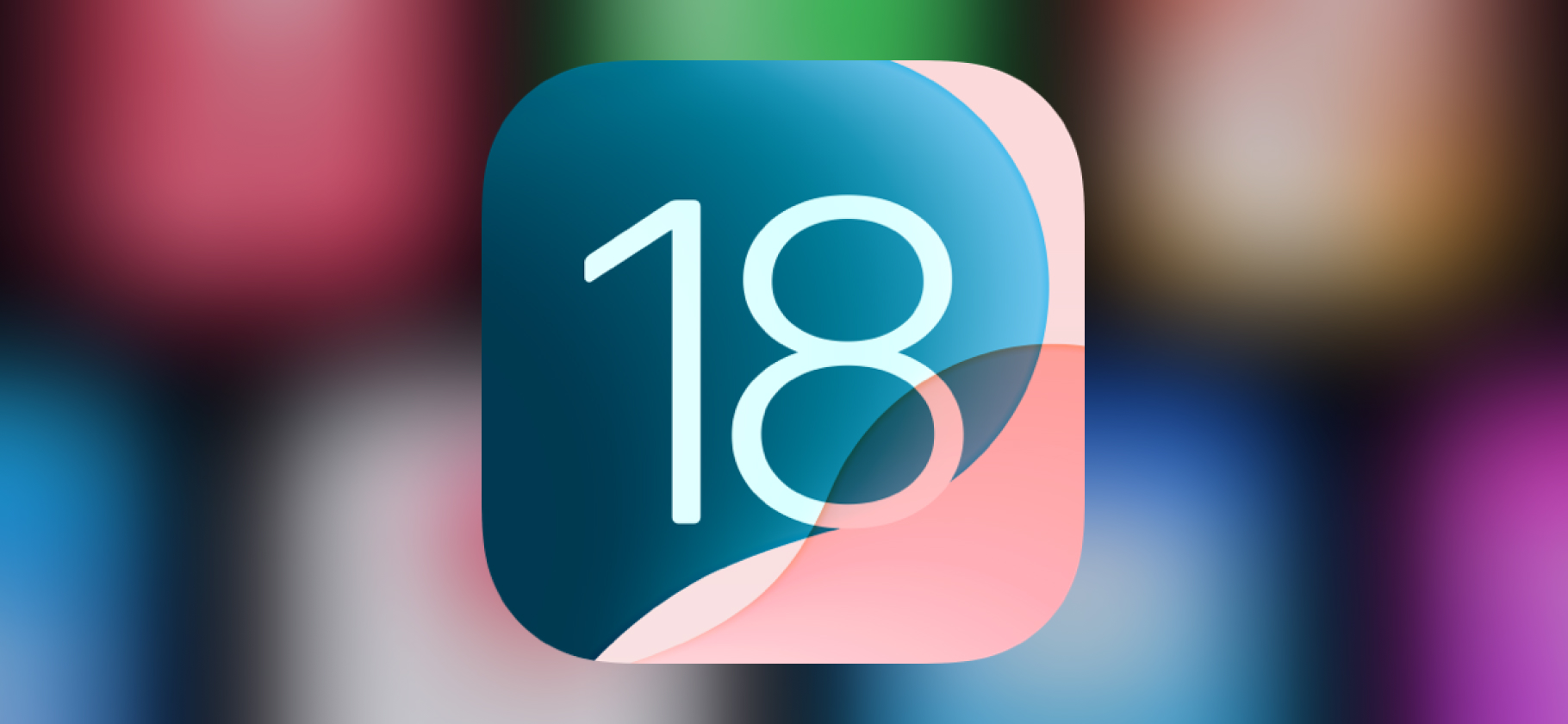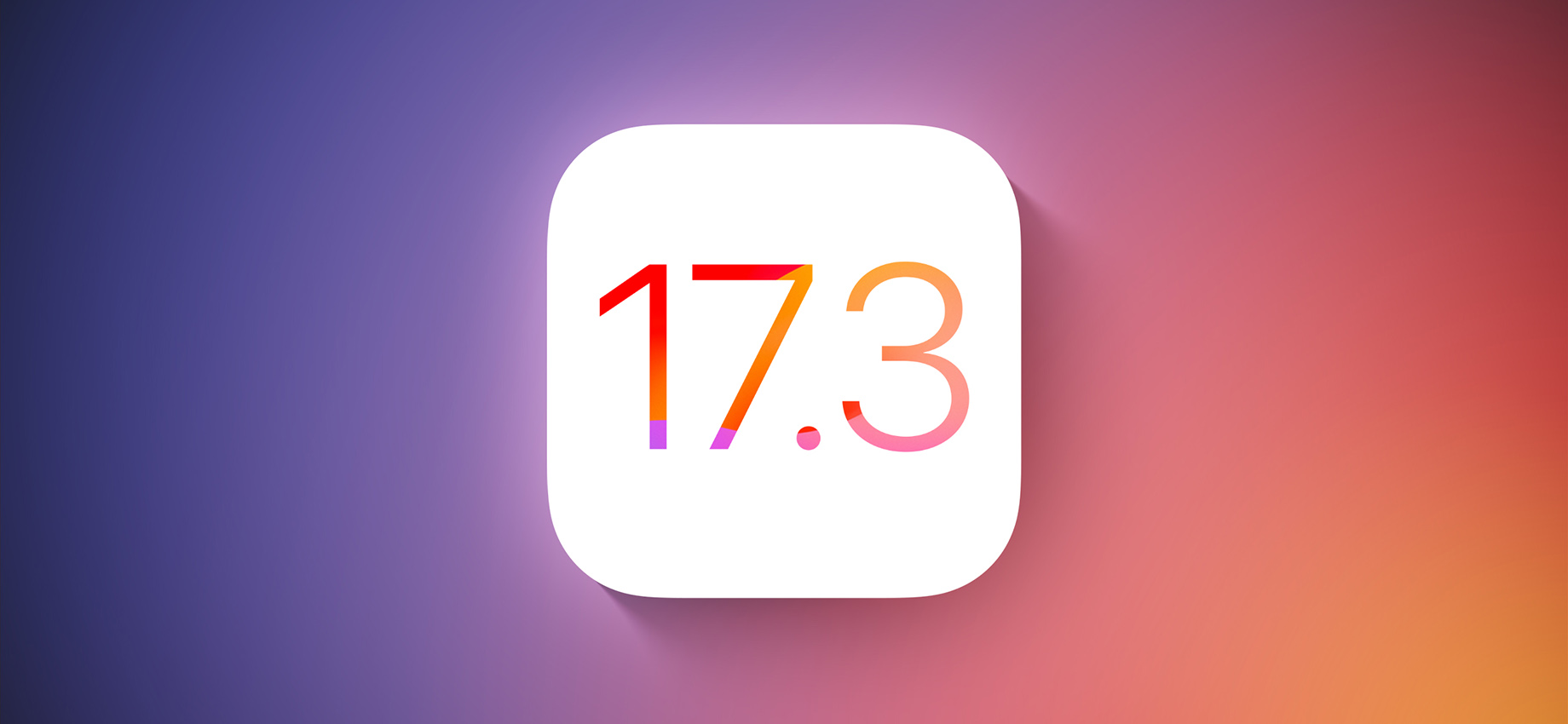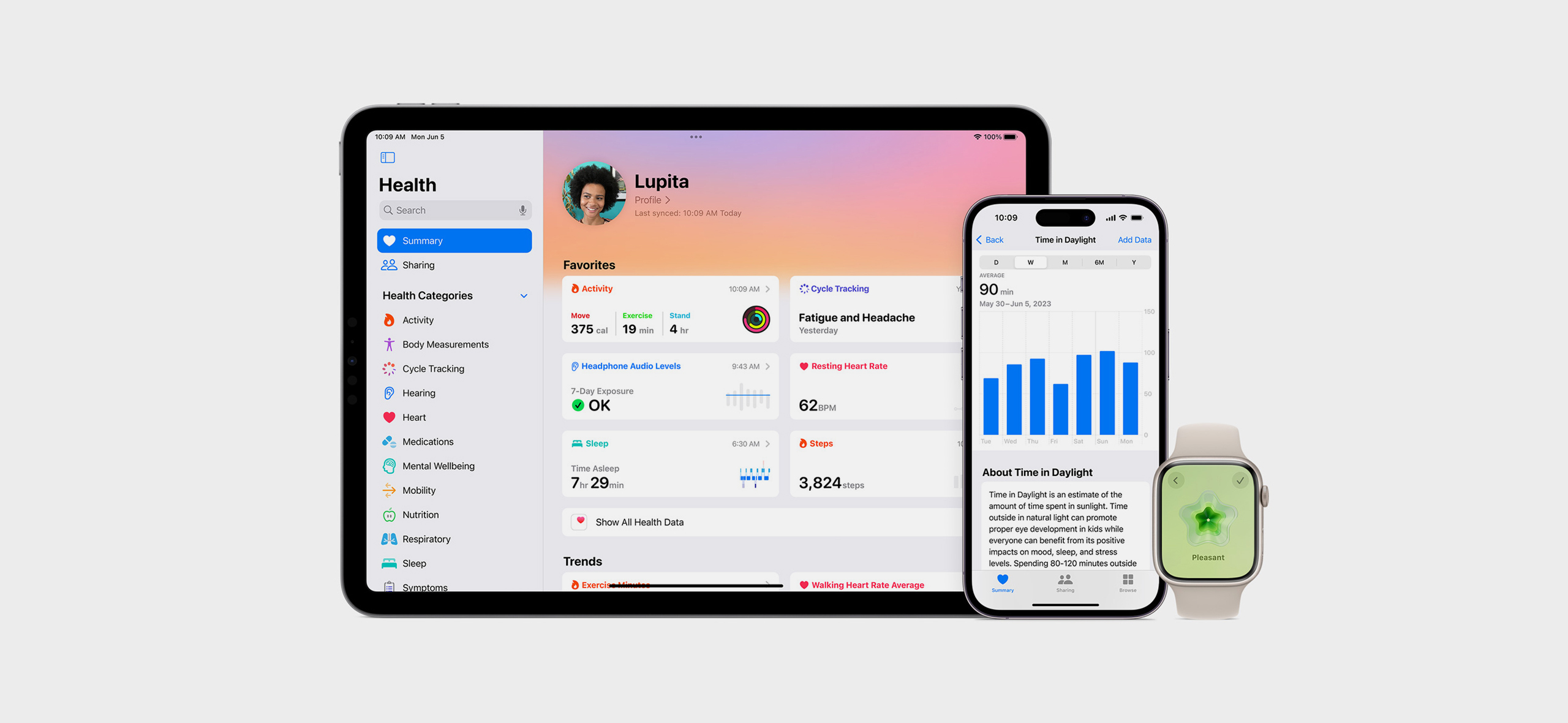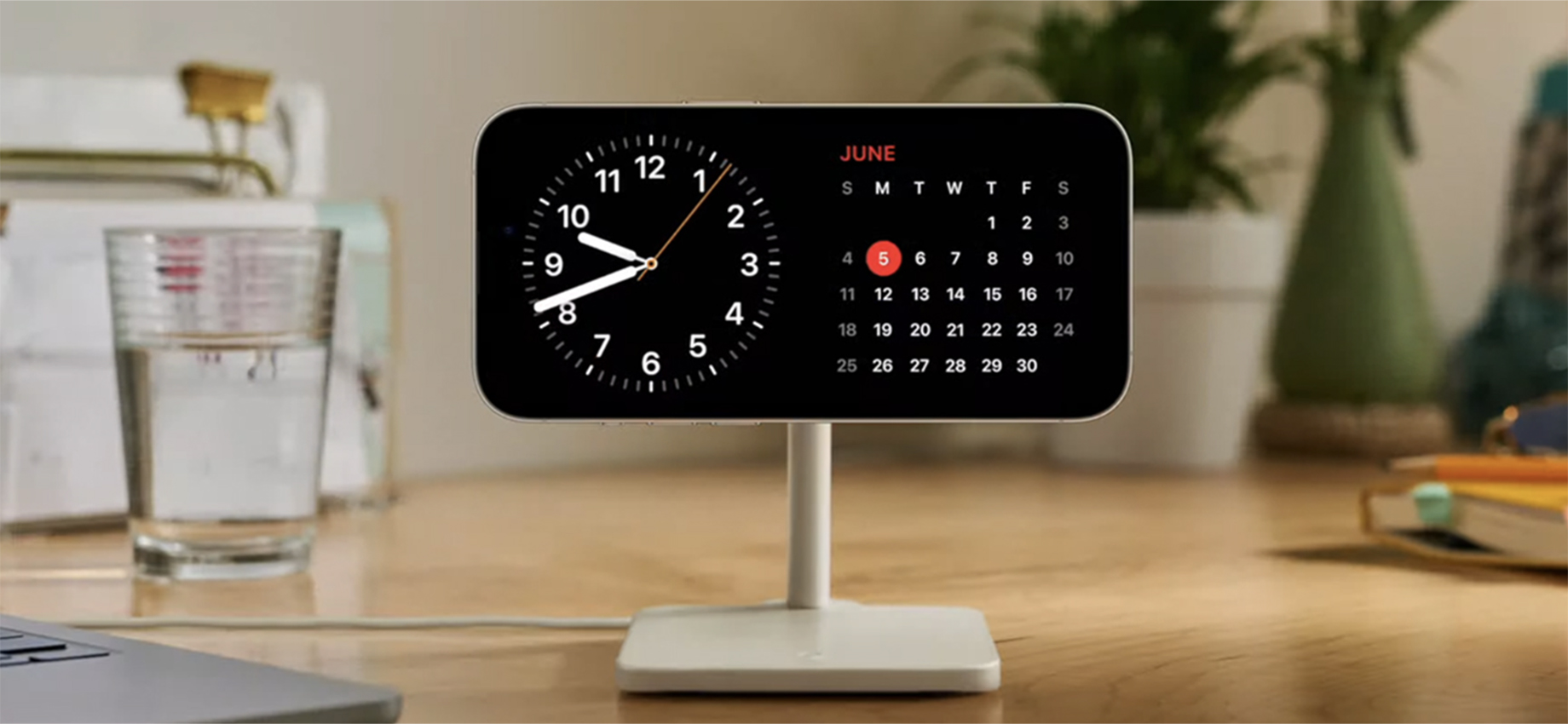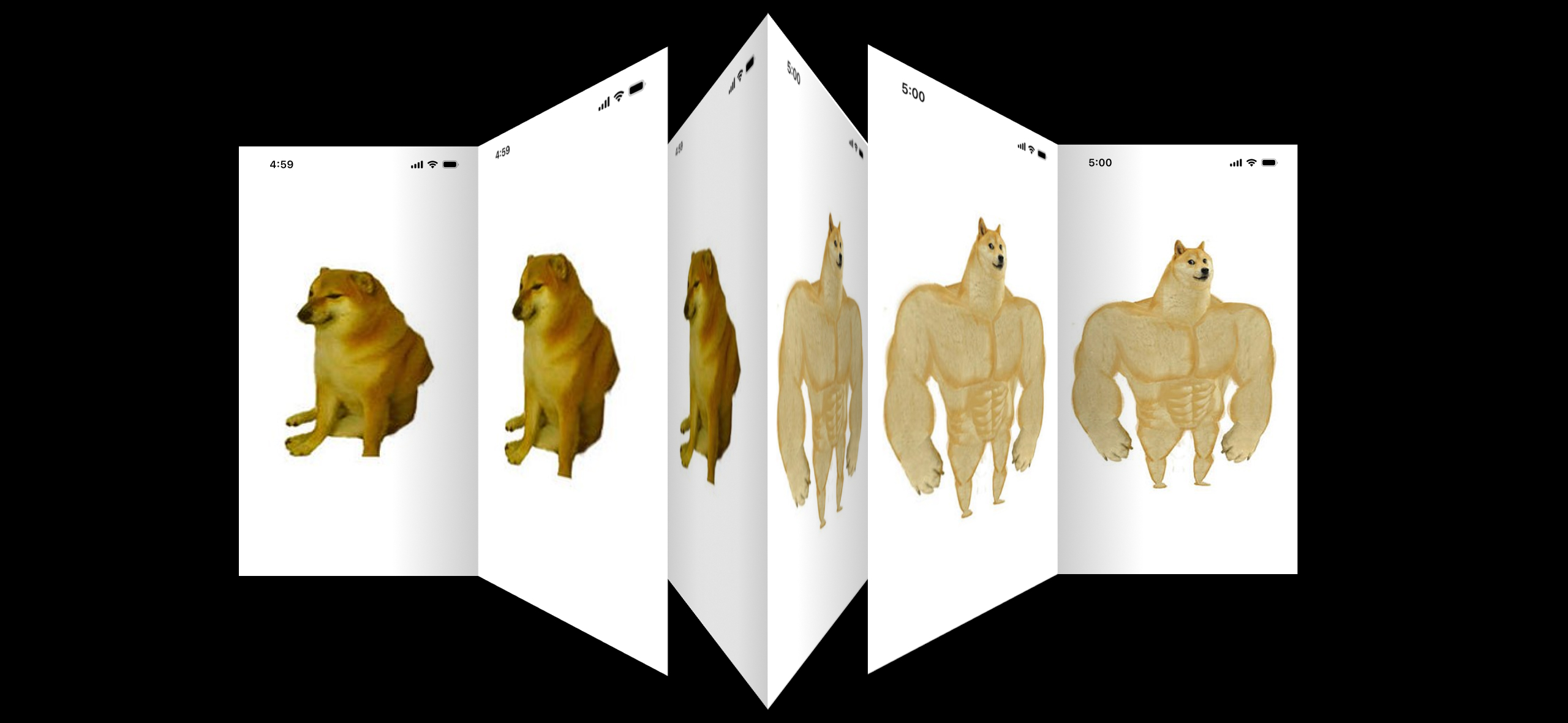
Начиная с iOS 16 владельцы Айфонов могут настраивать экран блокировки.
Возможностей для кастомизации много. Можно поменять шрифт, размер и цвет циферблата, добавить гаджеты, применить к фотографии эффект глубины и поменять две иконки, которые отображаются на экране блокировки. Расскажу, как настроить экран блокировки под себя.
Вы узнаете
Как перейти в режим настройки экрана блокировки
Следуйте этой инструкции:
- Зажмите пальцем экран блокировки. После этого откроется режим настройки.
- Если хотите отредактировать текущую заставку, нажмите «Настроить», а для добавления новой нажмите на плюсик.
- Отредактируйте экран блокировки по своему усмотрению.
Как выбрать и настроить заставку на рабочий стол
Есть несколько стандартных вариантов от Apple. Например, заставка конкретной версии iOS, изображение Земли, калейдоскоп и эмодзи. Также можно поставить любое изображение из галереи или сделать слайд-шоу из нескольких.
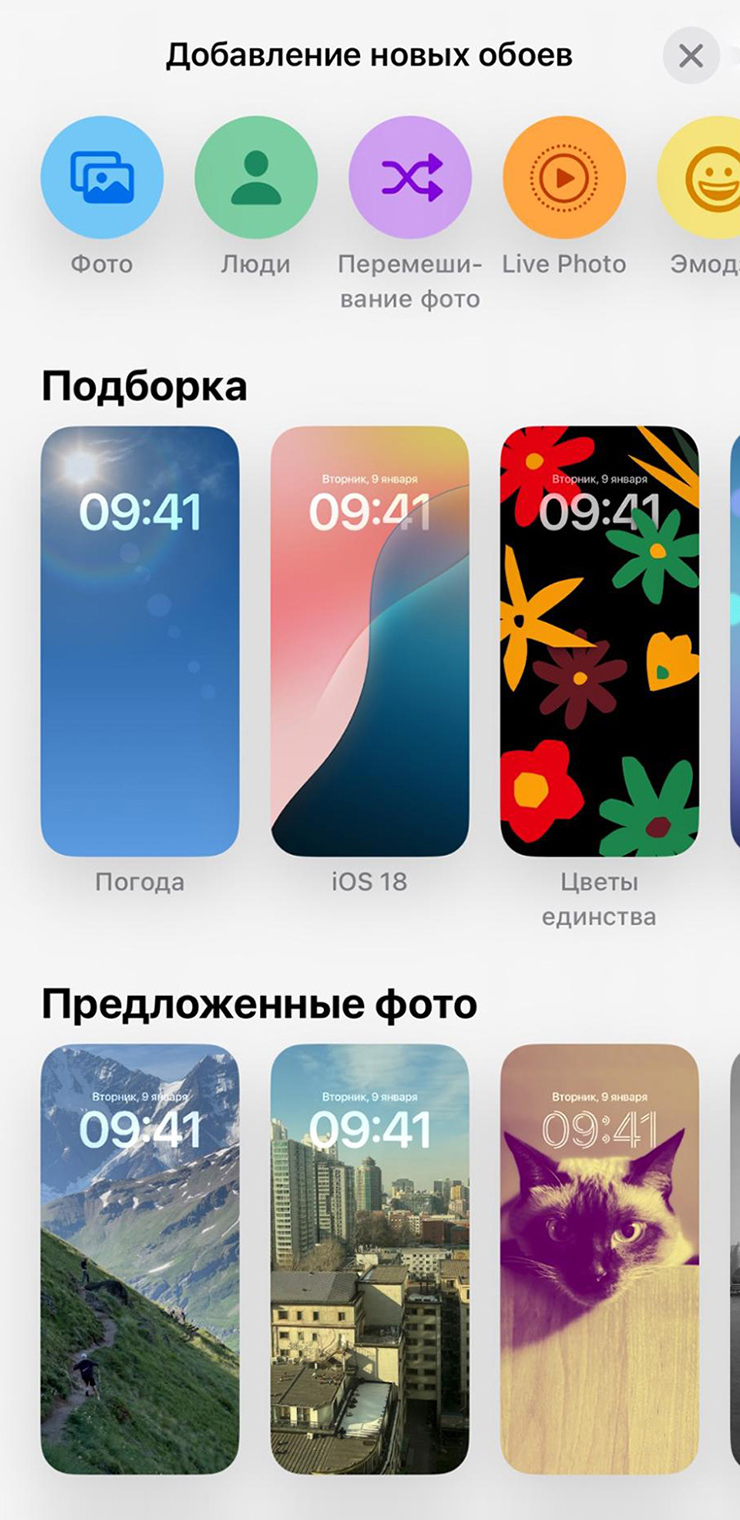
Если выбрали фотографию, ее можно обрезать, чтобы в кадре было самое нужное. Еще есть настройка цвета: естественный, монохром, смешение оттенков и цветное размытие.
Если фотография позволяет, советую включить эффект глубины. Это одна из главных особенностей экрана блокировки: система распознает объекты на изображении и создает эффект, когда картинка немного перекрывает часы. Это выглядит красиво, но сработает не со всеми фотографиями: лучше всего подходят вертикальные изображения, сделанные на сам Айфон. Исключения есть, но для этого нужно подбирать фотографии вручную.
Чтобы активировать эффект глубины, нажмите на иконку с тремя точками в правом нижнем углу во время редактирования обоев. Идеи для подходящих обоев или готовые изображения можно найти в тематических сообществах вроде r/iOSBeta на «Реддите».
Настроить можно не только заставку в виде фотографии. Например, если это эмодзи, получится выбрать их размер.
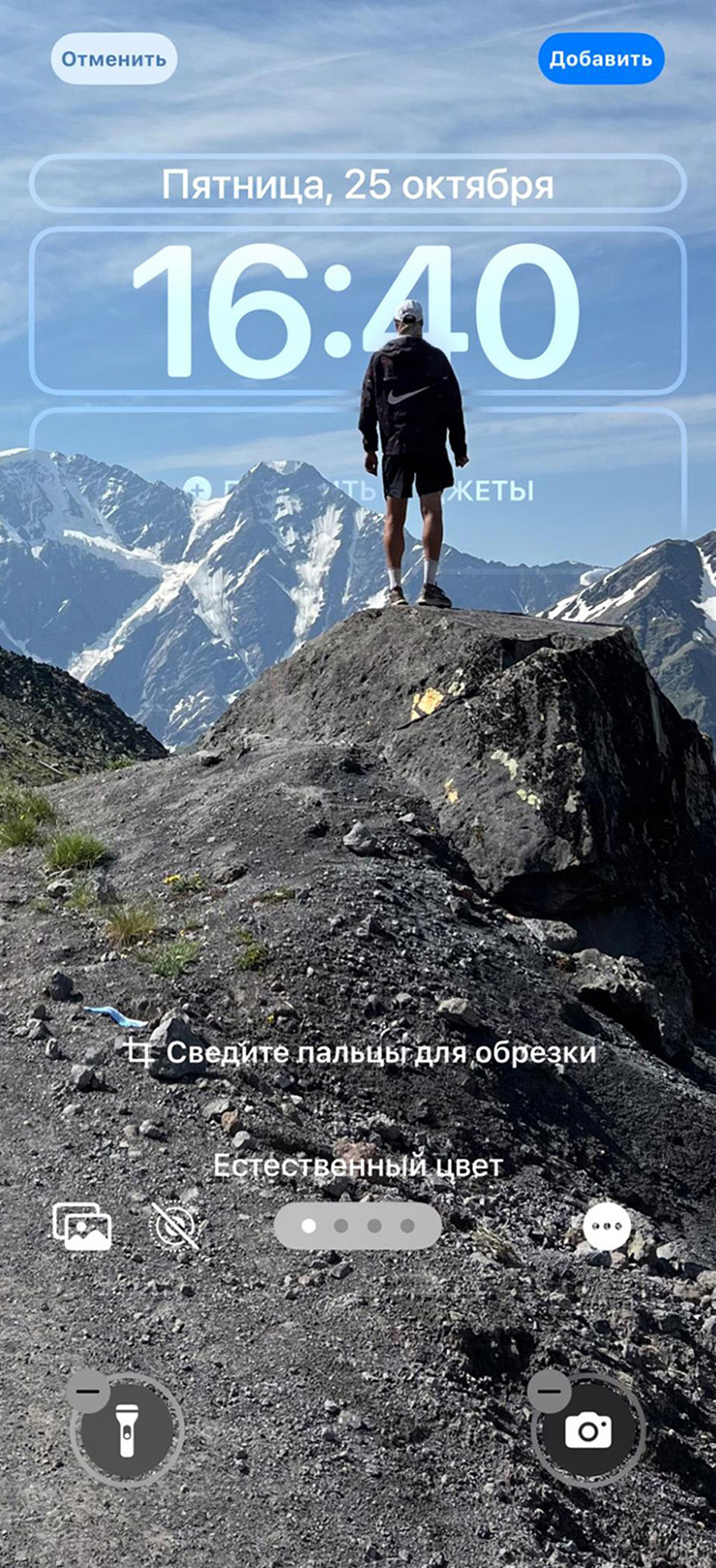
Как поставить виджет на экран блокировки
На экране блокировки есть слоты для виджетов, они располагаются под циферблатом. Можно выбрать стандартные функции от Apple: погоду, процент зарядки, уведомления из календаря или напоминаний, таймер или будильник. Виджеты от сторонних приложений тоже поддерживаются. Например, есть возможность добавить бонусную карту «Золотого яблока».
Некоторые виджеты работают с другими устройствами Apple: можно поставить на экран данные об активности из Apple Watch или уровень зарядки AirPods.
Также в AppStore уже можно найти полезные виджеты от сторонних разработчиков — например, поиск «Гугла» или кастомные часы. Есть даже мини-игры.
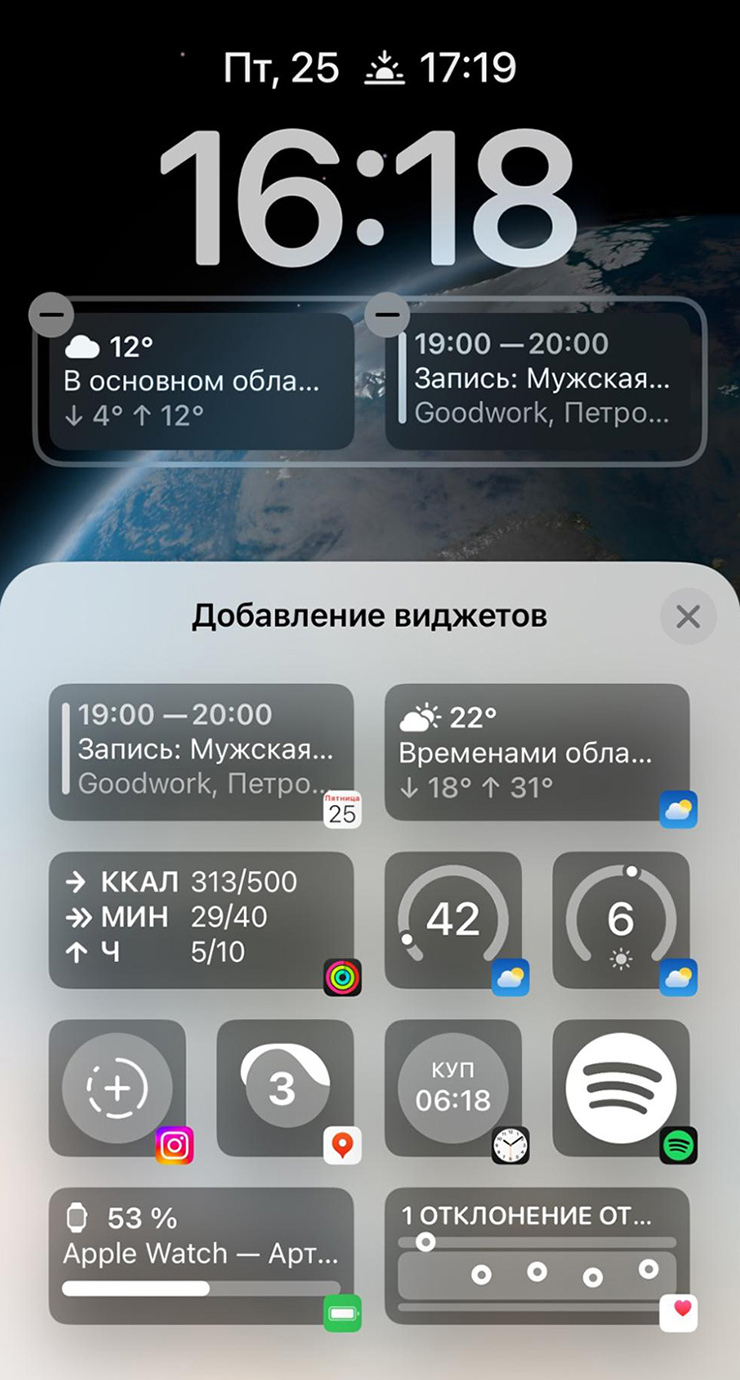
Как сменить циферблат на Айфоне
Начиная с iOS 16 пользователи могут менять вид часов на экране блокировки. На выбор доступно несколько циферблатов — их можно раскрасить и настроить толщину шрифта.
При смене цвета циферблата виджеты тоже в него окрасятся. Так можно сделать экран блокировки в едином стиле.
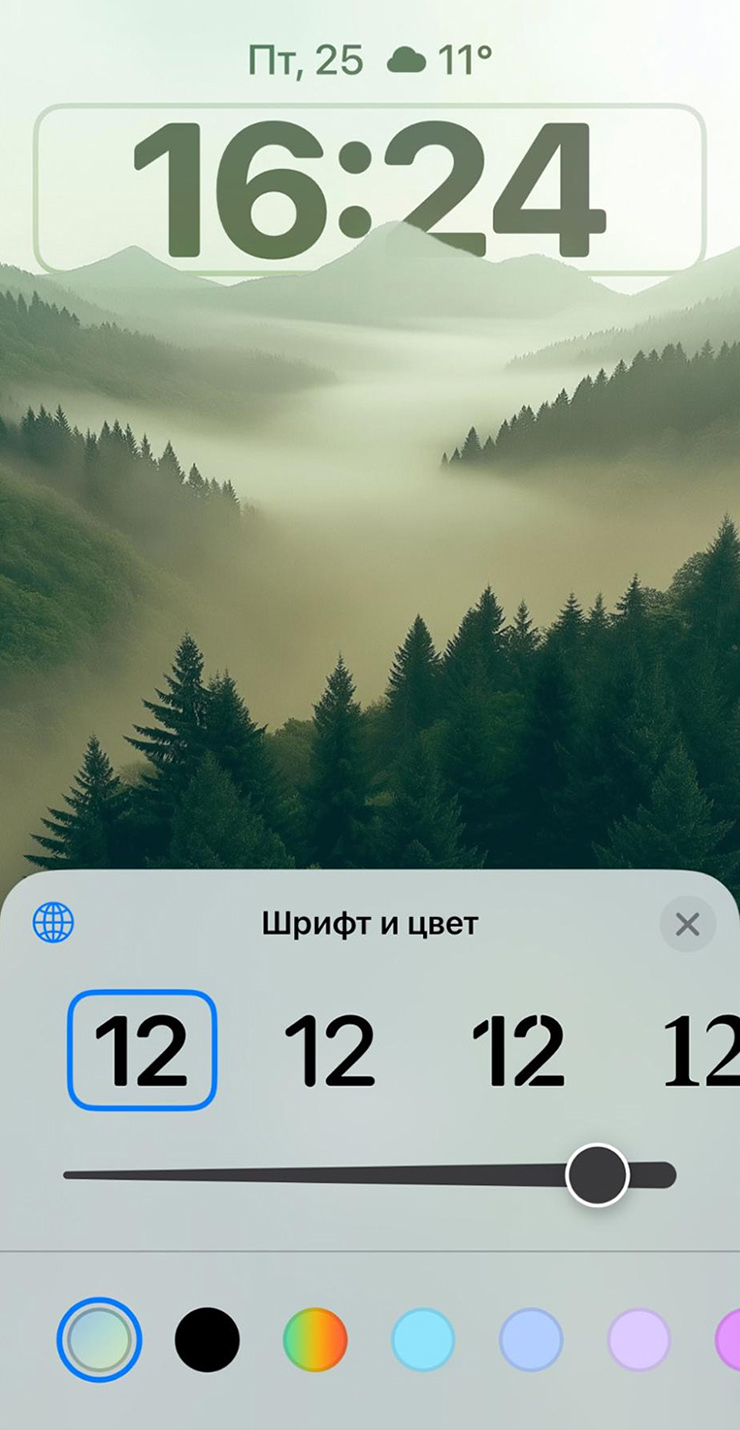
Что еще можно настроить на экране блокировки Айфона
Переключаться между настроенными экранами блокировок. Можно создать сразу несколько экранов — со своими обоями, виджетами и стилем. А потом легко менять их, не заходя в настройки.
Если зажать экран блокировки, Айфон покажет другие варианты заставок — просто переключайте их свайпами.
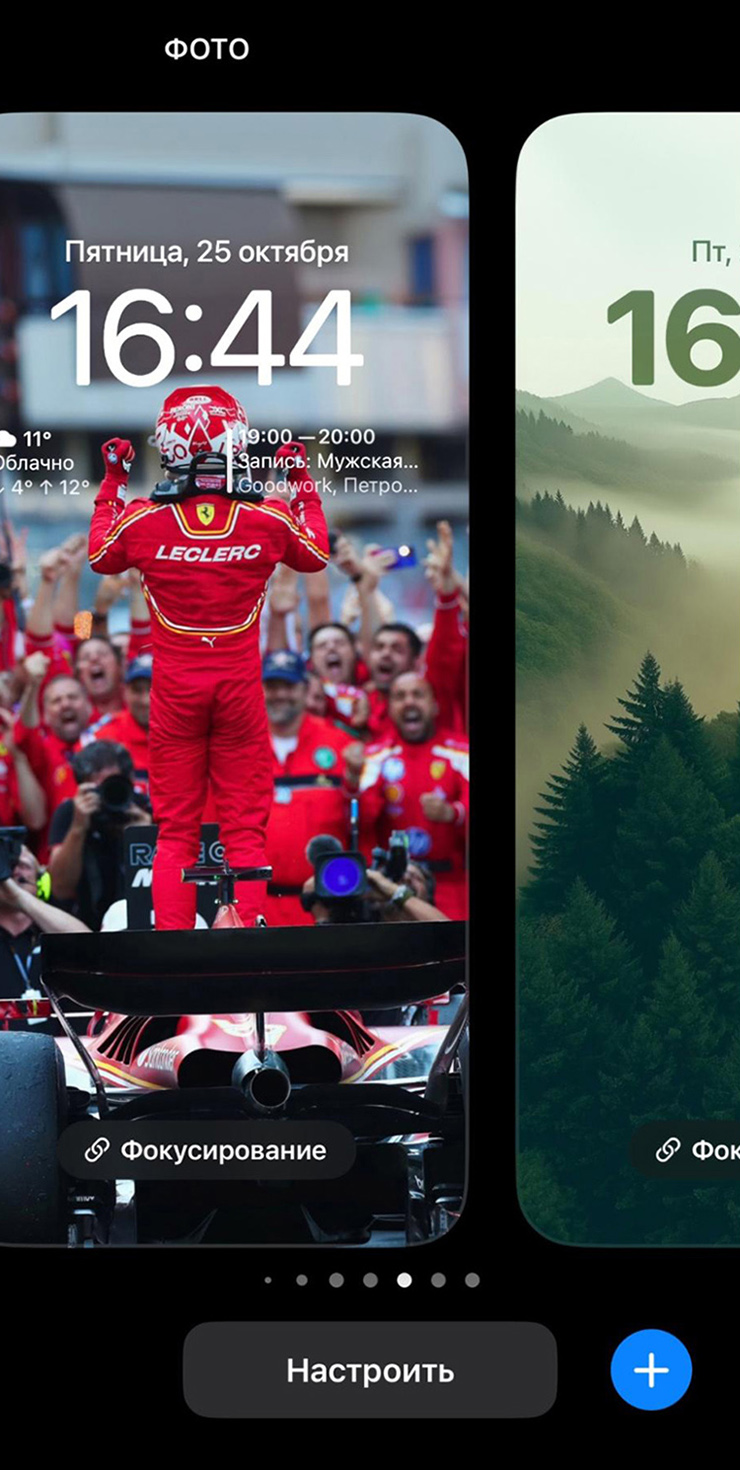
При желании получится удалить ставшие ненужными экраны блокировки. Для этого перейдите в меню выбора экранов блокировки и свайпайте изображения вверх. Нажмите на иконку с мусорной корзиной и подтвердите удаление.
Изменить два значка на экране блокировки. По умолчанию там располагаются значки камеры и фонарика. Но вместо них можно поставить другие: будильник, таймер, калькулятор или стороннее приложение, например Shazam.
Открывать обложку музыки или подкаста. Если нажать на нее, она раскроется в полном размере.
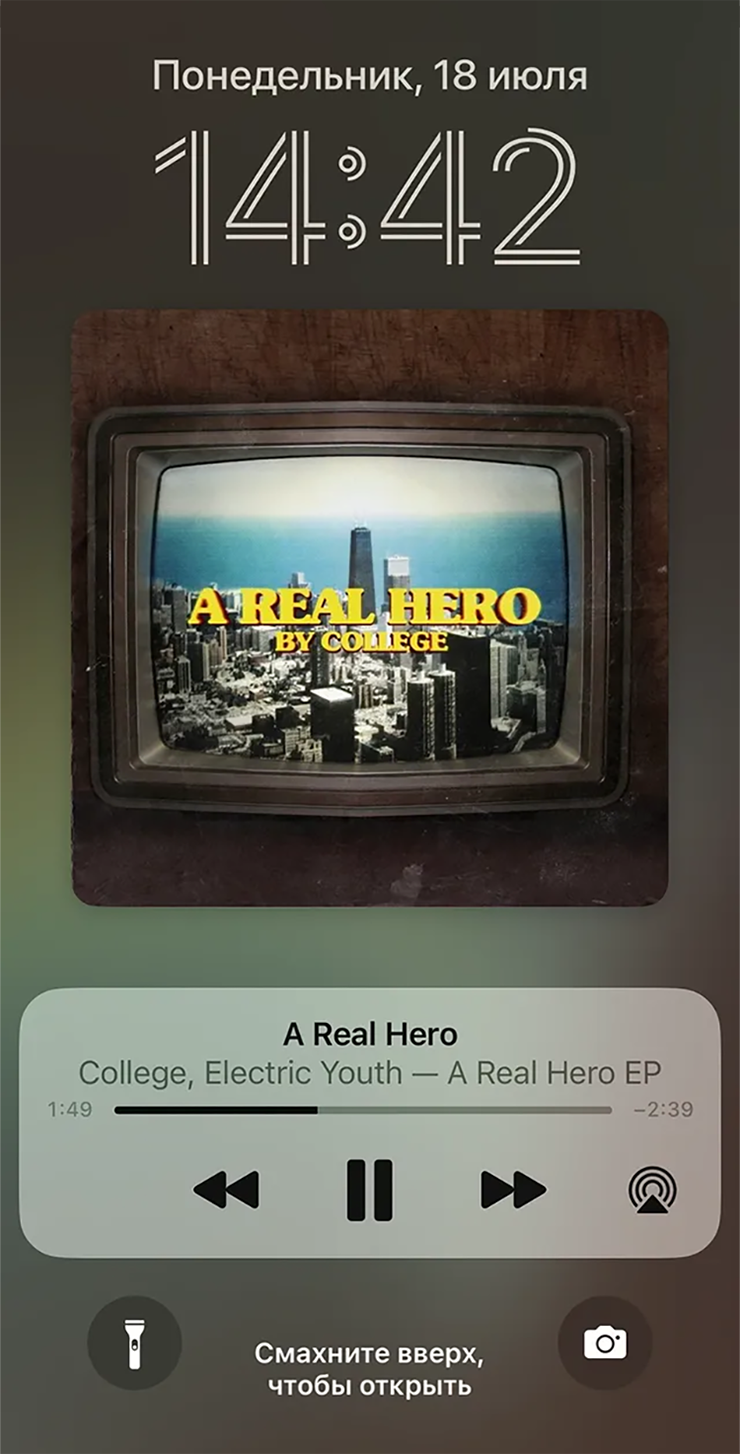
Мы постим кружочки, красивые карточки и новости о технологиях и поп-культуре в нашем телеграм-канале. Подписывайтесь, там классно: @t_technocult